Все, что вам нужно знать о Snap и Snap Store
Диспетчер пакетов – это набор интегрированных служб, которые упрощают установку, обновление, удаление и настройку пакетов / программ на компьютере.
Говоря конкретно об операционной системе Linux, вы можете выбирать из широкого спектра менеджеров пакетов, таких как APT, YUM, RPM и Pacman. Каждый из этих менеджеров пакетов имеет определенную особенность, которая отличает их друг от друга.
Однако относительно новый менеджер пакетов Snap стал жизнеспособной альтернативой традиционным менеджерам пакетов. Давайте рассмотрим Snap, его плюсы и минусы, а также то, как установить и использовать его в Linux.
Что такое Snap?
Snap – это кроссплатформенная система упаковки и развертывания, разработанная Canonical, создателями Ubuntu, для платформы Linux. Он совместим с большинством основных дистрибутивов Linux, включая Ubuntu, Debian, Arch Linux, Fedora, CentOS и Manjaro.
Snap состоит из трех основных компонентов:
что такое snapchat | как им пользоваться
1. Снимки
Как и любой другой менеджер пакетов, Snap также включает пакеты, называемые снимками. Эти пакеты, в отличие от своих аналогов из традиционных менеджеров пакетов, не зависят от зависимостей и просты в установке.
Snap заканчиваются расширением .snap , которое, по сути, представляет собой сжатую файловую систему, использующую формат SquashFS и содержащую весь модуль пакета, включая приложение, его зависимые библиотеки и дополнительные метаданные.
2. Snapd
Snapd (или демон оснастки) использует метаданные оснастки для настройки безопасной песочницы для приложений в вашей системе. Поскольку это демон, вся задача по обслуживанию и управлению средой привязки выполняется в фоновом режиме.
3. Snap Store
Снапсы находятся в Snap Store, и вы можете изучать и загружать их так же, как и другие менеджеры пакетов. Кроме того, вы также получаете возможность публиковать собственные пакеты моментальных снимков непосредственно в Snap Store, что невозможно при использовании традиционных менеджеров пакетов.
Помимо этих элементов, Snap также имеет еще один важный компонент, известный как канал . Канал отвечает за определение установленной версии оснастки и отслеживание обновлений в вашей системе. В результате, когда вы устанавливаете или обновляете снимки, вы получаете возможность указать канал, который вы хотите использовать для каждой из этих операций.
- Snap : используется для обозначения как формата пакета приложения, так и интерфейса командной строки.
- Snapd : демон Snap, который помогает управлять снимками и поддерживать их.
- Магазин Snap : Дом для всех снимков; позволяет загружать свои собственные снимки, а также исследовать и устанавливать новые снимки.
- Snapcraft : фреймворк, который помогает создавать собственные снимки.
Snap: хорошее и плохое
С тех пор, как Canonical анонсировала Snap, в сообществе Linux возникли споры о том, является ли Snap правильным подходом для улучшения распространения пакетов в Linux. Это привело к появлению двух противоборствующих лагерей: один выступает за Snap, а другой – критикует его подход в долгосрочной перспективе.
Вот разбивка всего хорошего и плохого в Snap.
Преимущества использования Snap
- Snap поставляются в комплекте с зависимостями (библиотеками), которые облегчают мгновенный доступ к программе, поскольку вам больше не нужно вручную устанавливать недостающие зависимости, чтобы заставить ее работать в вашей системе.
- Каждая оснастка запускается в своей изолированной песочнице, чтобы избежать помех другим системным пакетам. В результате, когда вы удаляете привязку, система удаляет все свои данные, включая зависимости, не затрагивая другие пакеты. Излишне говорить, что это также обеспечивает более безопасную среду, поскольку один пакет не может получить доступ к информации другого.
- Snap обновляет снимки автоматически через заданные интервалы. Следовательно, вы всегда запускаете последнюю версию программы в своей системе.
- Snap облегчает разработчикам распространение своего программного обеспечения напрямую среди пользователей, поэтому им не нужно ждать, пока их дистрибутив Linux выпустит их.
- В дополнение к предыдущему пункту, еще одно преимущество возложения на разработчиков ответственности за упаковку и распространение своего программного обеспечения заключается в том, что им не нужно создавать пакеты для конкретного дистрибутива, поскольку он поставляется вместе с необходимыми зависимостями.
Недостатки Snap
- Поскольку привязки поставляются вместе с зависимостями, они больше по размеру и занимают больше места на диске, чем их аналоги из других менеджеров пакетов.
- В результате связанных зависимостей снимки распространяются как сжатые образы файловой системы, и вам необходимо сначала смонтировать их перед установкой. Из-за этого привязки выполняются медленнее, чем традиционные пакеты.
- Хотя Snap позволяет разработчикам распространять свои снимки напрямую среди пользователей, конвейер распространения требует, чтобы они создали учетную запись в Canonical и разместили на ней свои снимки. Это противоречит истинной природе методологии с открытым исходным кодом, потому что, хотя программное обеспечение все еще является открытым исходным кодом, система управления пакетами контролируется какой-либо организацией.
- Еще одним недостатком разрешения разработчикам распространять пакеты является то, что пакеты не проходят строгих проверок и проверок со стороны сообщества и, следовательно, несут в себе риск содержать вредоносное ПО – как это было несколько лет назад.
- Из-за того, что серверная часть Snap по-прежнему имеет закрытый исходный код и контролируется Canonical, многие основные дистрибутивы Linux не поддерживают идею установки Snap в качестве диспетчера пакетов по умолчанию в своей системе.
Что касается риска вредоносных программ, Snap теперь использует автоматическое тестирование вредоносных программ для сканирования загруженных пользователями пакетов на наличие вредоносного кода перед их распространением в Snap Store.
Как установить snapd в Linux
Поскольку snapd является важным компонентом Snap, это первое, что вам нужно установить в вашей системе. Однако, если вы используете какой-либо из следующих дистрибутивов Linux, в вашей системе уже предустановлен snapd: KDE Neon, Manjaro, Ubuntu (16.04 / 4 LTS и 20.04 LTS), Zorin OS.
В случае какого-либо другого дистрибутива Linux вам потребуется установить snapd вручную.
В Debian / Ubuntu:
sudo apt update
sudo apt install snapd
Установить snapd на CentOS и другие дистрибутивы на основе RHEL очень просто:
yum install epel-release
yum install snapd
Чтобы установить snapd в Fedora:
sudo dnf install snapd
git clone https://aur.archlinux.org/snapd.git
cd snapd
makepkg -si
Чтобы установить snapd в Manjaro Linux:
sudo pacman -S snapd
После установки вам необходимо включить модуль systemd , отвечающий за управление связью Snap в (некоторых) дистрибутивах Linux, прежде чем вы сможете использовать Snap.
Если вы используете дистрибутив Linux, отличный от Ubuntu и его производных, выполните следующую команду, чтобы включить модуль snapd systemd:
sudo systemctl enable —now snapd.socket
Наконец, перезапустите вашу систему с помощью:
sudo reboot
Как использовать Snap в Linux
Использование Snap очень похоже на использование других менеджеров пакетов. Поскольку вы установили snapd в своей системе на предыдущем шаге, теперь вы можете получить доступ к инструменту привязки и легко взаимодействовать со снимками из Snap Store.
В поисках привязки
С помощью Snap вы можете исследовать Snap Store и находить пакеты из разных категорий. Поэтому, если вы хотите искать снимки в определенной категории, используйте следующий синтаксис команды:
snap find package_category
snap find development
Если вы наткнулись на пакет и хотите узнать о нем больше, используйте метод info с командой по умолчанию.
snap info package_name
Например, чтобы извлечь информацию о привязке GIMP:
snap info gimp
Установка Snap
Наконец, когда вы найдете оснастку, которая соответствует вашим требованиям, вы можете установить ее, запустив:
sudo snap install package_name
После установки вы можете найти программу в меню « Приложения» вашего дистрибутива Linux. Затем вы можете запустить его прямо из меню или через терминал, введя его имя.
Список установленных снимков
Чтобы получить список всех установленных снимков в вашей системе:
snap list
Просмотр информации о версии снимка
Чтобы узнать текущую версию снапа, запустите:
snap list package_name
Обновление снимков
Snap автоматически обновляет пакеты, установленные в вашей системе. Чтобы облегчить это, snapd по умолчанию настроен на проверку обновлений четыре раза в день. Однако при желании вы можете изменить частоту обновления по своему усмотрению.
Более того, при необходимости вы можете выполнить мгновенное обновление, запустив:
snap refresh
Точно так же вы также можете быстро проверить наличие обновлений с помощью:
sudo snap refresh package_name
Когда вы это сделаете, Snap проверяет канал, отслеживаемый snap, на наличие более новой версии. Если доступно обновление, оно загружается и устанавливается автоматически.
Вернуться к ранее использованной версии снимка
Если у вас возникли проблемы после обновления снапа, вы можете вернуться к его предыдущей версии, запустив:
sudo snap revert package_name
Отключение и включение привязки
Если вы не используете оснастку, но она может понадобиться в будущем, вы можете временно отключить ее и снова включить при необходимости. Таким образом, вам не придется выполнять утомительный процесс удаления и повторной установки оснастки.
Чтобы отключить привязку, введите:
sudo snap disable package_name
Если вы хотите включить его, просто запустите:
sudo snap enable package_name
Удаление привязки
Наконец, чтобы удалить неиспользуемые снимки в вашей системе, которые, вероятно, вам не понадобятся в будущем:
sudo snap remove package_name
Успешная установка Snap в Linux
Если вы до сих пор следовали руководству, у вас уже будет Snap и он будет работать в вашей системе Linux. И впоследствии вы сможете найти и загрузить большинство необходимых пакетов. Конечно, как и в случае с любым другим менеджером пакетов, вам может потребоваться некоторое время, чтобы освоиться со Snap.
Но как только вы освоите его, вы сможете эффективно использовать его.
Тем не менее, у использования Snap есть как преимущества, так и недостатки, которые вы должны принять во внимание перед тем, как начать. Если вам нужна альтернатива Snap – та, которая хорошо сочетается с методологией бесплатного использования с открытым исходным кодом – проверьте Flatpaks, чтобы лучше понять, какой менеджер пакетов имеет лучшее хранилище для загрузки приложений Linux.
Связанный
Лучшие сообщения
- Безопасны ли умные игрушки для ваших детей?
- Введение в Aseprite: лучший доступный инструмент для пиксельной графики
- Мышь не работает на вашем Mac? 10 советов, как это исправить
- 3 способа проверить, разогнан ли ваш процессор или графический процессор
- 10 веселых смс-игр для игры с друзьями по телефону
- Какое зарядное устройство вам нужно для Samsung Galaxy S21?
- Как исправить проблемы с автоматическим выравниванием на Anycubic Vyper
- Обзор Tag Heuer Connected Calibre E4: вы почувствуете себя особенным
- Zaobao iPhone 15 или повторно разделенная комбинация моделей / Ли Бин извинился за утечку данных Weilai / Omicron с меньшей вероятностью мутирует в высокопатогенный штамм
- 10 лучших наушников для сна и отдыха
Источник: www.istocks.club
Как работать с пакетами Snap в Linux

Когда вы устанавливаете программные пакеты Linux с помощью оснастки, вы можете попрощаться с адом зависимостей и поломкой других работающих приложений. Пакеты Snap изначально разрабатывались для Ubuntu, но теперь они доступны в различных дистрибутивах Linux.
Что такое Snap-пакеты?
В прошлом установка приложений в Linux была потенциально неприятным занятием. Вы устанавливаете что-то только для того, чтобы обнаружить, что определенная библиотека или другая зависимость отсутствует или устарела. Затем вы должны найти недостающий ресурс и установить его, только чтобы найти другое приложение, зависящее от версии библиотеки, которую вы только что заменили. Исправьте одно, сломайте одно, повторите.
Это улучшилось с улучшенными системами управления пакетами, такими как подходящий , dnf , и Пакман . Тем не менее, вы все равно столкнетесь с проблемой, если вам нужны разные версии одного и того же приложения. Или, если вы используете два приложения, которые конфликтуют, потому что они привязаны к определенным, но различным версиям библиотеки.
Одним из решений этих проблем являются системы упаковки и развертывания приложений. Мгновенный является одним из самых популярных из них. Он основан на системе упаковки и развертывания под названием Click, которая восходит к Ubuntu Touch инициатива. AppImage и В разобранном виде другие, с которыми вы могли столкнуться.
Эти системы инкапсулируют приложение вместе с любыми зависимостями и другими требованиями в один сжатый файл. Затем приложение запускается в виде мини-контейнера. Он изолирован от других приложений. Библиотеки и другие ресурсы, с которыми приложение упаковано или требует, доступны только ему.
Они не устанавливаются в традиционном понимании, поэтому не вызывают проблем с другими приложениями, которым требуются разные версии одних и тех же ресурсов. Вы даже можете устанавливать и запускать приложения, которым требуются конфликтующие версии библиотек, потому что каждое приложение находится в своей изолированной программной среде.
Однако, если они не установлены обычным способом, как с ними обращаться? Ну, единственный файл пакета загружается, распаковывается и монтируется как SquashFS.виртуальная файловая система . Затем он представляется вам как виртуальная среда. Все это происходит за кадром. Все, что вы будете знать, это то, что вы установили приложение и теперь у вас есть к нему доступ.
Конечно, поскольку каждый файл пакета должен содержать все ресурсы, необходимые приложению, файлы пакета могут быть большими. Также легко скопировать ресурс, который вы обычно устанавливаете только один раз, например MySQL или же Apache . Если двум различным приложениям привязки требуются одни и те же ресурсы, каждое из них создает свою копию.
Как переключиться с Bash на C Shell в Linux
Это компромисс для простоты установки и устранения проблем, связанных с конфликтами ресурсов.
Установка snapd
Snappy был представлен в Ubuntu 16.04, поэтому, если вы используете эту версию или более позднюю, вам уже хорошо. На нашей машине Snappy был установлен на Manjaro 18.04, но нам пришлось установить его на Fedora 31.
snap — это и имя файлов пакета, и команда, которую вы используете для взаимодействия с ними. За кулисами демон snapd также является названием пакета, который вы должны установить, если на вашем компьютере еще нет Snappy.
Чтобы установить snapd в Fedora, введите следующую команду:
sudo dnf install snapd
Если вам нужно установить его на Manjaro, используйте следующие команды:
sudo pacman -Sy snapd
sudo systemctl enable —now snapd.socket
Вы можете использовать команду snap version, чтобы увидеть версию клиента snap, демона snapd и серийный номер программного обеспечения. Вам также будут отображаться название и выпуск вашего дистрибутива Linux и версия ядра.
snap version

Установка пакетов Snap
Установить Snap-пакет довольно просто. Вы можете использовать snap для поиска пакетов snap, а затем установить тот, который вам нужен.
Набираем следующее для поиска и установки редактор изображений gIMP :
snap find gimp

snap ищет совпадения с поисковой подсказкой «gimp» и возвращает результаты. Он найдет все, что соответствует поисковому запросу или упоминает его.
Чтобы установить один из пакетов, мы используем значение из столбца Name, как показано ниже:
sudo snap install gimp

По мере загрузки процент выполнения увеличивается, а индикатор выполнения ползет слева от окна терминала. Когда установка будет завершена, появится сообщение (как показано ниже) о том, что пакет был установлен.

Вы можете использовать команду df для проверьте емкость и использование различных файловых систем, настроенных на вашем компьютере Linux. Если мы передаем его вывод в команду grep и ищем «gimp», мы изолировать вход для пакета мы только что установили.
df | grep gimp

Это показывает нам, что пакет snap был смонтирован так, как если бы это была файловая система. Точка монтирования находится в каталоге оснастки здесь: / snap / gimp / 252. «252» — это номер выпуска этой версии gimp.
Файловая система указана как / dev / loop18. Файлы петлевых устройств используются для обеспечения доступа к обычным файлам как блочным устройствам. Обычно они используются для монтирования файловых систем в образы дисков. В этом случае они монтируют файловую систему SquashFS в пакете snap. «18» означает, что это 18-й файл устройства / dev / loop, используемый на этом компьютере Linux.
Как сделать резервную копию виртуальной машины Virt-Manager в Linux
Мы можем использовать команду df, чтобы быстро это проверить. Мы будем использовать параметр — t (type), чтобы ограничить вывод только типами файлов SquashFS.
df -t squashfs

Отображаются смонтированные файловые системы SquashFS. Файл устройства / dev / loop обрабатывает каждый из них, а их 18.

Каждая файловая система монтируется в каталог в каталоге / snap. Однако это не означает, что на этом компьютере установлено 18 различных пакетов Snap. Это дистрибутив Ubuntu, поэтому некоторые пакеты snap устанавливаются прямо из коробки, а мы только что установили еще один.
Кроме того, когда вы устанавливаете snapd, он устанавливает некоторые основные пакеты оснастки для удовлетворения потребностей других пакетов оснастки.
Мы можем использовать команду snap list, как показано ниже, чтобы вывести список установленных пакетов snap:
snap list

Вывод был немного широким, поэтому конец списков показан ниже.

Вот весь список:
Name Version Rev Tracking Publisher Notes core 16-2.43.3 8689 stable canonical* core core18 20200124 1668 stable canonical* base gimp 2.10.18 252 stable snapcrafters — gnome-3-26-1604 3.26.0.20191114 98 stable/… canonical* — gnome-3-28-1804 3.28.0-16-g27c9498.27c9498 116 stable canonical* — gnome-calculator 3.34.1+git1.d34dc842 544 stable/… canonical* — gnome-characters v3.32.1+git3.b9120df 399 stable/… canonical* — gnome-logs 3.34.0 81 stable/… canonical* — gnome-system-monitor 3.32.1-3-g0ea89b4922 127 stable/… canonical* — gtk-common-themes 0.1-28-g1503258 1440 stable/… canonical* —
Как видите, установлено 10 пакетов snap, а не 18. Однако эти 10 пакетов привели к 18 файловым системам SquashFS. Столбцы таблицы говорят сами за себя, но вот некоторые пояснения:
Имя: имя установленного пакета оснастки.
Версия: номер версии программного обеспечения в пакете snap.
Rev: номер версии пакета snap.
Отслеживание: канал, который отслеживает этот пакет оснастки на предмет обновлений. Есть четыре:
Стабильный: канал по умолчанию. Как видно из названия, этот канал содержит самые стабильные пакеты.
Кандидат: этот канал менее стабилен, но очень близок к нему, потому что он содержит программное обеспечение уровня кандидата на выпуск, которое является полным кодом. Он проходит финальное тестирование перед переводом в стабильный канал.
Бета: качество этого канала находится на позднем этапе разработки, но его стабильность не гарантируется.
Edge: для тестировщиков ранних версий. Вы не должны использовать этот канал для важной работы или на рабочем компьютере. Вот драконы!
Издатель: физическое лицо, компания или организация, выпустившие пакет snap. Если это был подтвержденный издатель (и ваше окно терминала поддерживает Unicode ), вы увидите зеленую галочку рядом с названием издателя. Если галочка не отображается, вы увидите звездочку
.
Как управлять программами запуска в Ubuntu Linux
Примечания: Здесь появятся любые комментарии или дополнительная информация.
Вы можете использовать опцию info, чтобы получить описание пакета snap.
snap info gtk-common-themes

Мы можем видеть, какой канал отслеживает пакет, и версию программного обеспечения в пакетах snap для каждого из четырех каналов. В большинстве случаев вам следует оставаться на стабильном канале.
Пакет Snap проверяет четыре раза в день, доступна ли более новая версия программного обеспечения на канале, который он просматривает или «отслеживает». Если вы хотите изменить канал, отслеживаемый пакетом привязки, вы можете использовать параметры обновления и –channel.
sudo snap refresh gtk-common-themes —channel=beta

Если бы была доступна более новая версия программного обеспечения, она была бы установлена, но здесь этого не было. Однако сейчас пакет snap отслеживает бета-канал. Как только выходит новая бета-версия, она автоматически загружается и обновляется.
Вы можете использовать параметр –list, чтобы проверить, доступны ли обновления для каких-либо пакетов snap, установленных на вашем компьютере.
sudo snap refresh —list

Вам сообщат, содержат ли какие-либо каналы, отслеживаемые пакетами snap на вашем компьютере, более новые версии программного обеспечения.
sudo snap refresh gtk-common-themes

В
Удаление Snap Package
sudo snap remove gimp

В
Шпаргалка по оснастке
Использовать snap-пакеты довольно просто, но мы составили список некоторых команд, которые вам помогут:
Чтобы найти пакет: нажмите кнопку найти имя_пакета
Чтобы установить пакет: sudo snap install имя_пакета
Чтобы увидеть все установленные пакеты: snap list
Чтобы получить информацию об отдельном пакете: snap info package_name
Чтобы изменить канал, по которому пакет отслеживает обновления: sudo snap refresh имя_пакета –channel = имя_канала
Чтобы узнать, готовы ли обновления для установленных пакетов: sudo snap refresh –list
Чтобы обновить пакет вручную: sudo snap обновить имя_пакета
Чтобы удалить пакет: sudo snap remove package_name
Источник: toadmin.ru
Как пользоваться Снапчатом
Обилием социальных сетей и мессенджеров сегодня мало кого удивишь. Вконтакте и Фейсбук, Телеграм и Инстаграм, Вайбер, Ватсап и многие другие инструменты общения прочно вошли в нашу жизнь, став её неотъемлемой, органической частью. Но рынок не стоит на месте, и сегодня я познакомлю вас с приложением Snapchat, которое заслужило фантастическую популярность в США благодаря своим забавным возможностям. Читателя ждёт знакомство с мобильным приложением Snapchat, я расскажу о его функционале и настройках, а также поясню, как пользоваться Снапчатом для создания различных визуальных эффектов.

Что такое Снапчат
Snapchat — это приложение для обмена фото и видео, к которым можно добавлять различные текстовые комментарии, визуальные эффекты, применять фильтры и так далее. Одни пользователи называют Snapchat социальной сетью, другие – просто мессенджером с расширенными визуальными возможностями. По-моему же данное приложение – что-то среднее между ними, достаточно нестандартное, но, тем не менее, весьма яркое и привлекательное. Далее я расскажу, как пользоваться Snapchat и создавать с помощью него различные эффекты.
Особенность приложения Снапчат в том, что созданные вами фото и короткие видео (в несколько секунд) не сохраняются в базе мессенджера, а удаляются из неё через несколько секунд. Таким образом, приватность вашей переписки с вашим другом (друзьями) находится в полной сохранности, ну а если кто-то из ваших друзей вдруг захочет сделать скриншот ваших фото — вы тут же об этом узнаете.
Такая возможность «покуражиться и забыть» не оставила равнодушной молодёжную аудиторию США. Больше половины молодых и среднего возраста американцев (до 38 лет) пользуется данным мессенджером, общее ежемесячное количество его пользователей составляет около 150 миллионов человек, а уровень популярность данной программы позволил ей обогнать Twitter. Впечатляет, не правда ли.
Как пользоваться Snapchat
Для того чтобы пользоваться Snapchat нужно скачать его Google Play Market, имеется его версия и для яблока. После загрузки вам необходимо будет пройти регистрацию, подтвердить свой е-мейл и телефонный номер через смс, а потом приложение запросит у вас доступ к вашей телефонной книге, где поищет ваших друзей с уже установленным на их телефонах Снапчатом.
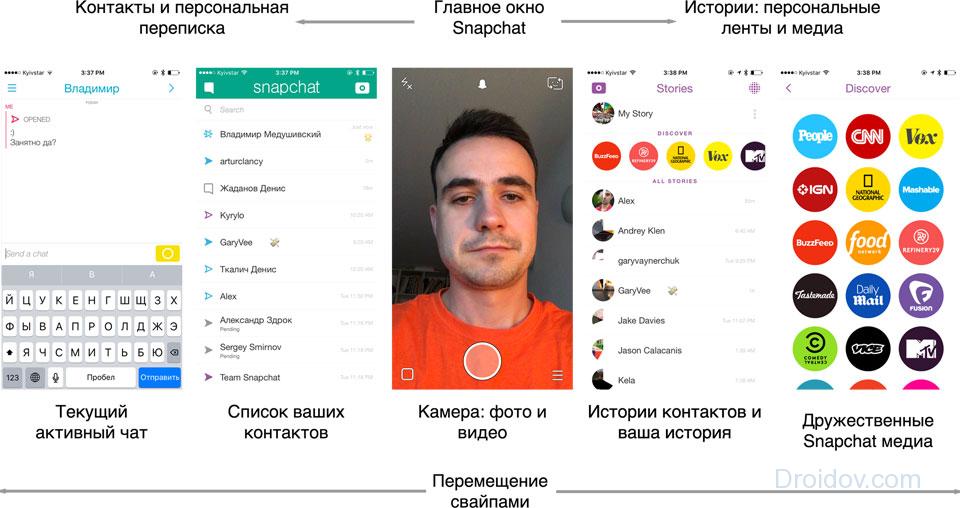
- Попав на главный экран, вы увидите на нём внизу большой круг, который играет роль кнопки. Короткое нажатие на него сделает фото, продолжительнее (не отжимая) позволит снять небольшое видео.
- Молния слева сверху позволяет включать-отключать автоспышку.
- Иконка в виде колокольчика даёт доступ к меню настроек и взаимодействия с друзьями.
- А иконка со стрелочками позволит переключаться между фронтальной и тыловой камерой.
- Иконка слева снизу позволяет начать чат с друзьями.
- А справа снизу – просмотреть истории сообщений, которые при желании пользователя сохраняются максимум на протяжении суток.
Нажав на какую-то часть снимаемого экрана, мы устанавливаем фокус в данную точку, для получения более качественного изображения.
После фотографирования мы попадаем в режим редактирования фото, где вверху и внизу представлены значки с различными настройками.
- Значок с цифрой 10 позволит выбрать время показа нашего фото на экране собеседника (от 1 до 10 секунды).
- Значок со стрелочкой позволит сохранить наше фото в галерее телефона.
- А плюсик – добавить полученный снап в нашу историю, где полученное фото могут просматривать наши друзья в течение 24 часов.
Вверху предоставлен значок отказа от редактирования и возврат в режим съёмки, значок добавления на изображения множества различных рисунков, значок набора текста в виде буквы «Т», а также карандашик, который позволит выбрать цвет и пальцем нарисовать на фотографии то, что хочется.
Кстати, прокрутив в центре экрана пальцем слева направо и наоборот, вы сможете сменить фильтры, поставить на изображение время и так далее.
Редактирование полученного видео производится схожим образом.
- После завершения редактирования жмём на стрелочку справа и переходим в меню выбора собеседника для отправления.
- Ставим галочку и жмём белую стрелку внизу. Когда собеседник получит наше фото или видео приложение оповестит нас об этом.
- Если же снап придёт к нам, мы увидим количество полученных снапов в иконке слева снизу, в виде квадратика.
- Чтобы открыть снапы нам нужно будет кликнуть на неё, и начать просмотр.
Мессенджер также обладает возможностью видео общения. Перейдите в режим чата, нажав соответствующую иконку внизу, выберите собеседника, а затем нажмите синий круг в нижнем углу. Если ваш собеседник тоже нажмёт на такой же круг — начнётся видеочат.
Как в Snapchat сделать эффекты
Как уже упоминалось, в опции редактирования полученного фото и видео в Снапчат можно добавлять текст и различные рисунки, при этом можно варьировать их размер с помощью движений пальцев. Также с помощью движений пальцем слева направо и наоборот можно применять к изображению различные фильтры, установить время и так далее.

В более поздних версиях телефонов с достаточной новой Android 5.0 и выше доступна возможность работы с линзами (Lenses). Когда вы находитесь в режиме селфи удерживайте палец на своём лице, и через пару секунд вы увидите на своём изображении каркасную сетку. Нажав на опцию «линзы» внизу экрана вы получите доступ к различным забавным визуальным эффектам.
Как в Snapchat сделать собаку
Линзы в Снапчат позволяют делать различные забавные фотографии, к примеру, вы можете покрасоваться с мордочкой собаки. Алгоритм описан выше – перейдите в режим фронтальной камеры, нажмите на своё лицо и дождитесь появления сеточки, а затем выберите линзу с собачкой внизу.
Как пользоваться Снапчатом чтобы сделать собаку, можно посмотреть на видео:
Не забудьте, что эти эффекты доступны преимущественно для телефонов со свежей версией Андроид.
Как в Snapchat сделать радугу изо рта
Сделать радугу со рта в Snapchat также просто, как и собачку. Выберите режим селфи, нажмите на своё изображение пальчиком, подержите так несколько секунд пока пройдёт сканирование, а затем выберите линзу с радугой изо рта.
Как пользоваться Snapchat для того чтобы сделать эффект радугу изо рта, можно посмотреть на видео:
Почему Снапчат набирает популярность
Никаких следов. Именно в этом основная причина популярности пользования Снапчатом. Вы можете использовать приложение для сексуального флирта с множеством откровенным фото, можете баловать собеседника самыми пикантными фотографиями, и через пару секунд после просмотра от ваших фото не останется и следа. Вы сами указываете время, после истечения которого, ваше фото автоматически удаляется из переписки.
Хотите показать собеседнику фото на протяжении 2 секунд – снимаете себя в Снапчат, указываете в настройках фото 2 секунды, собеседник получает ваше фото, просматривает 2 секунды и вуаля – фото навсегда исчезло из переписки. Вы можете просто веселиться с друзьями, снимать всякие шутки и приколы, делать сумасшедшие фото и видео, и назавтра забыть обо всём этом, как и не бывало.
С таким удобством родителям подростков намного тяжелее отслеживать особенности жизни своих чад, а те и рады пользоваться моментом. Популярность мессенджера растёт день ото дня, на него обратили внимание такие гиганты медиаиндустрии как MTV, AFP, VOX и BuzzFeed, более того, там работает даже Playboy. То ли ещё будет.
Заключение
Snapchat – это классное приложение, совмещающее в себе функционал социальной сети и мессенджера. Его огромная популярность за рубежом и интересные возможности позволяют надеяться, что когда-то он будет по достоинству оценён и отечественными пользователями. Если вы не ещё не пользовались Снапчатом – попробуйте его в деле, вы обязательно оцените всё богатство отличного функционала.
Как вам статья?
Источник: droidov.com
Как пользоваться Snapchat: советы для Android и iOS


Мы расскажем про 7 полезных лайфхаков, которые помогут вам редактировать фото в видео в Snapchat и делиться ими с друзьями.

Snapchat — одна из самых популярных соцсетей, которая предлагает очень много возможностей для общения и создания оригинальных снапов из ваших фото и видео. Мы подобрали лучшие советы для работы с этим приложением.
Как смотреть снапы несколько раз
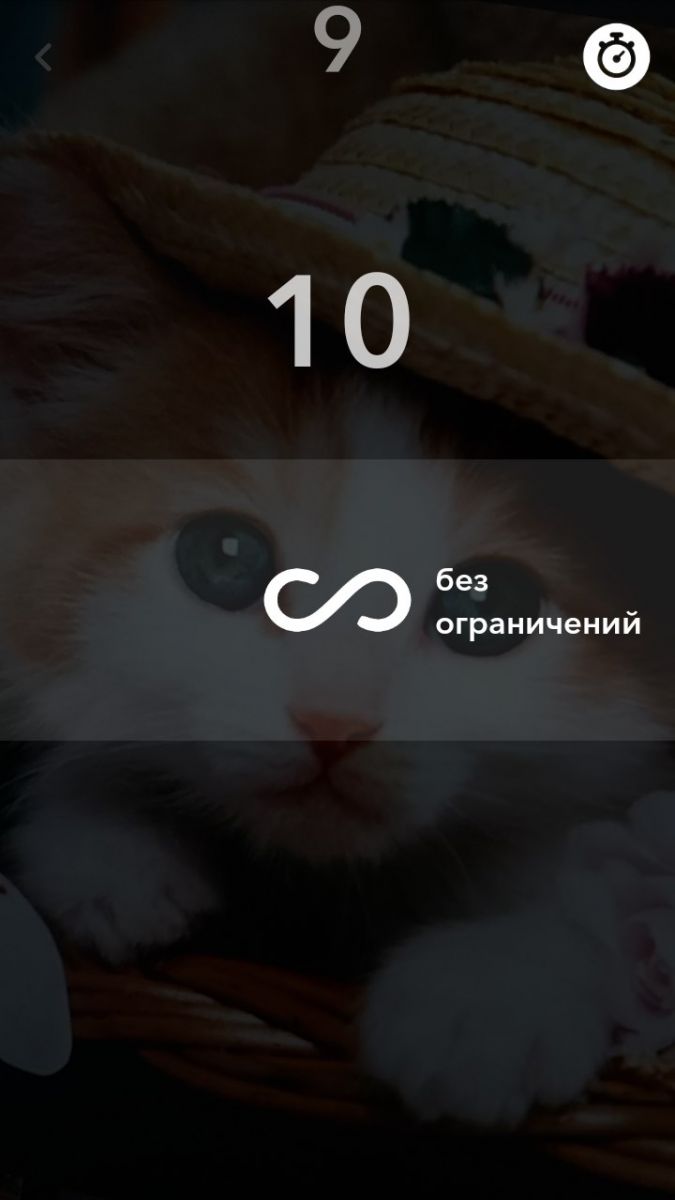
Изначально Snapchat задумывался как сервис для быстрого обмена фотографиями, которые удаляются сразу после просмотра. Но теперь снапы можно смотреть несколько раз.
- Сделайте фотографию или видео и нажмите на символ будильника в правой части экрана. Здесь можно выбрать, как долго будет видна публикация.
- Чтобы ролик повторялся, примените вариант «без ограничений». Для коротких снапов можно установить видимость от 1 до 10 секунд.
- Если вам отправили снап, его тоже можно просмотреть несколько раз. Для этого снова нажмите на чат.
- Чтобы быстро сохранить принятое фото, просто сделайте скриншот с полученным сообщением. Но имейте ввиду, что ваш снапчат-собеседник получит соответствующее уведомление.
Как использовать палитру и текст в Snapchat
- В режиме редактирования фотографии нажмите на маленький карандаш справа вверху. Откроется панель с цветами для рисования.
- Чтобы открыть дополнительные цвета в приложении для iPhone, проведите по колонке палитры с самого верха налево, чтобы использовать белый цвет. Для получения черного оттенка надо просто провести вниз. Изначально оба этих цвета в палитре на iPhone не видны.
- Чтобы изменить размер кисти, растяните ее в поле для рисования.
- В Snapchat вы можете добавлять на фото текст, просто написав что-либо на экране или открыв поле для ввода с помощью кнопки «Т». Для увеличения или уменьшения шрифта надо дважды нажать на символ «Т».
Как включить фильтры в Snapchat
Если вы хотите применить к вашим фото или видео специальные фильтры, вам понадобится их активировать. Для этого приложение потребует доступ к геолокации.
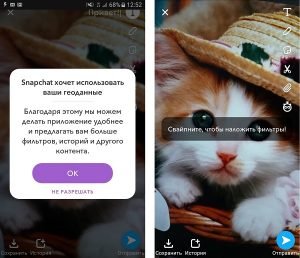
- Сделайте фото и свайпните вправо. На экране появится уведомление о том, что Snapchat хочет использовать ваши геоданные. Дайте приложению необходимые разрешения и скачайте доступные фильтры.
- Активировать эффекты можно и в режиме съемки. Чтобы открыть панель с масками, удерживайте палец на вашем лице.
- В старых версиях приложения фильтры можно включить с помощью меню. В режиме съемки нажмите на маленькое Snapchat-привидение. На следующем экране справа вверху вы найдете маленькую шестеренку — символ меню настроек. Выберите раздел «Полезные функции» и активируйте фильтры.
- В дополнение к фильтрам вы можете привязать к снапу геолокационные данные, специальные объекты поблизости, информацию о скорости движения или погоде.
- Чтобы выбрать фильтр в режиме редактирования, сделайте свайп влево или вправо.
Как включить фронтальную вспышку для селфи
Как правило, у смартфонов нет фронтальной вспышки. Но с помощью Snapchat так часто делают селфи, что разработчики придумали свою «вспышку» для портретных фото — во время съемки экран становится полностью белым, чтобы лучше осветить ваше лицо.
Чтобы включать и выключать вспышку в режиме съемки, используйте символ молнии в левом верхнем углу. Для быстрого переключения между основной и фронтальной камерой достаточно короткого двойного прикосновения к экрану.
Как настроить видимость и уведомления в Snapchat
В настройках вы также можете изменить конфиденциальность ваших снапов, определив параметры видимости и уведомлений для других пользователей.
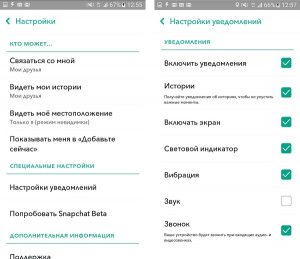
- Если вы хотите видеть снапы только от ваших друзей, зайдите в меню настроек и включите соответствующую опцию в разделе «Кто может». Здесь также есть выбор, с какими пользователями вы будете делиться своими историями.
- В Android-смартфонах есть пункт «Специальные настройки», где можно определить, в каком виде вы хотите (или не хотите) получать уведомления: с помощью светодиодного индикатора, звукового сигнала или вибрации. Пользователи iPhone могут найти эти опции в системных настройках под пунктами «Уведомления» и «Snapchat».
- Несмотря на то, что в приложении нельзя удалить отдельные снапы, есть возможность стереть всю переписку. Для Android эта опция доступна в меню «Прочее», в разделе «Удалить чаты».
- Кроме того, версия Snapchat для iOS позволяет с помощью определенных настроек экономить заряд аккумулятора. Когда приложение открыто, камера и дисплей, как правило, остаются включенными. В режиме экономии энергии камера деактивируется, если пользователь оффлайн.
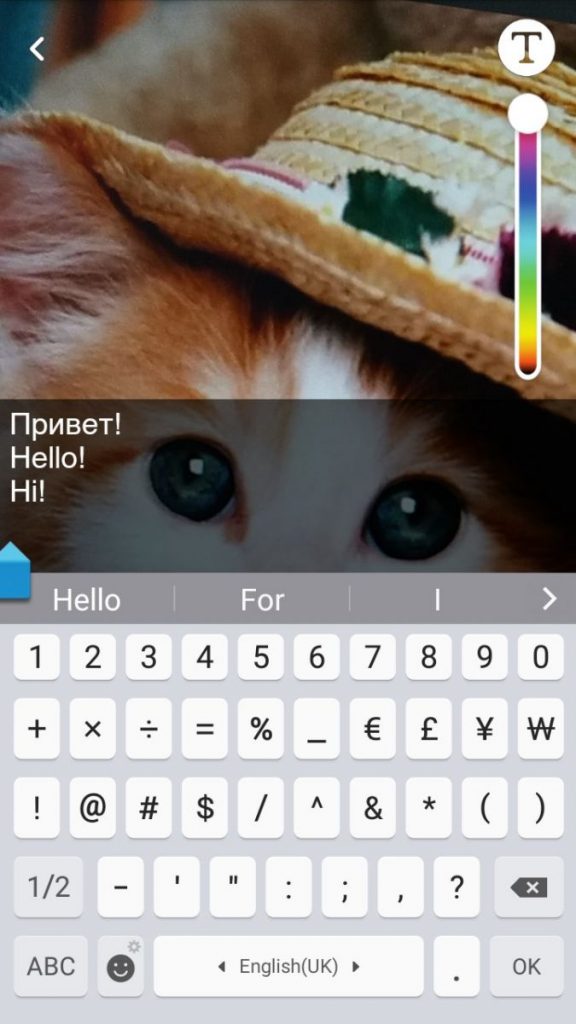
Как использовать больше текста
В Snapchat можно добавить к изображению только один абзац текста. Тем не менее, есть лайфхак, с помощью которого вы можете обойти это ограничение и использовать несколько текстовых блоков.
- Перейдите в приложение «Заметки» на вашем смартфоне и скопируйте несколько пустых абзацев.
- Затем вернитесь в Snapchat и вставьте эти абзацы на ваше фото.
- После этого вы можете заполнить их нужным вам текстом и отправить снап.
Как анонимно сохранять чужие снапы в Snapchat
Когда вы делаете скриншот чужого снапа в приложении Snapchat, другие пользователи получают уведомление о вашем действии. Однако, это правило можно обойти.
- Во время просмотра снапа нажмите на кнопку «Home» и зайдите в настройки вашего смартфона.
- Активируйте «Режим полета» и вернитесь обратно в приложение Snapchat. Чтобы включить этот режим на iPhone, сделайте свайп снизу вверх.
- Теперь можно сфотографировать нужный снапа. Чтобы ваш собеседник не получил уведомление, выйдите из своей учетной записи и закройте приложение. После выключения «Режима полета» снова запустите Snapchat и войдите в аккаунт. Готово! Никто ничего не узнает.
Источник: ichip.ru
Snapchat

Snapchat – это уникальная социальная сеть на Андроид, которая предлагает самый веселый и занимательный способ поделиться моментом. К фотоснимкам, которые здесь называются Снапами, можно добавить любую подпись или оригинальный эффект, после чего поделиться с друзьями своими забавными приключениями в Снапчате.




Приложение открывается как обычная камера, поэтому любые впечатления передаются буквально за несколько секунд. Скачать Snapchat бесплатно у нас будет хорошей идеей, ведь он достоин быть в вашем Android телефоне.
Уникальность приложения Snapchat
Пользователи Snapchat для Андроид получают огромный набор разнообразных линз, фильтров и прочих эффектов, которые позволят кардинально изменить внешность, поменять выражение лица или просто сделать смешной снимок. Теперь ваши друзья всегда будут оставаться на связи, ведь у вас есть возможность делиться с ними впечатлениями в личных сообщениях или в групповой ленте событий. Общаться можно и в режиме онлайн, просто включив видеочат.
Благодаря Снапчат ваши лучшие воспоминания всегда останутся при вас. Все сохраненные в облаке Снапы можно пересмотреть и вновь насладиться потрясающим моментом. Подписывайтесь на страницы всех своих знакомых и просматривайте их интересные истории, снятые поблизости или даже на другом континенте. Для близких родственников или лучших друзей существует специальный профиль дружбы, участники которого смогут вместе сохранить интересные для них моменты. Будет совсем не сложно скачать приложение Snapchat прямо здесь, используйте прямую ссылку ниже.
Источник: corandroid.org